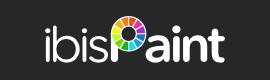[*]カテゴリの質問一覧へ
[0]製品のFAQトップへ
[#]製品案内へ
A.
ibisPaint及びibisPaint Xはver.2.7.0よりHEX3のJaJaに対応しました。
JaJaはiPadでのみ利用出来ます。
ここではibisPaintでJaJaを使用する際の設定方法を説明します。
なお、JaJaは既に電源が入っているものとします。
JaJaの電源の入れ方は、JaJaに添付されている「QUICKSTART GUIDE」を確認してください。
JaJaではペン位置の検出にタッチパネルを使用しているため、キャリブレーションは必要ありません。
JaJaとの接続を切断するには、JaJaを2分間使用しないか、設定ウインドウの「接続中:HEX3 JaJa」をタップして表示されたポップアップの「HEX3 JaJa」以外のボタンをタップするか、JaJaの電池を外してください。
JaJaには筆圧感知機能があり、ibisPaintではブラシツール、消しゴムツール、指先ツール、ぼかしツールが筆圧に対応しています。
パラメータによって筆圧により変化する部分が異なります。
・Gペン(ハード)、丸筆
筆圧により線の太さが変化します。
・それ以外のパラメータ
筆圧により線の不透明度が変化します。
筆圧による線の変化量は設定画面にて設定出来ます。
設定画面の「デジタルスタイラス」にある「筆圧対太さ」は線の太さの変化量を設定出来ます。「筆圧対不透明度」は線の不透明度の変化量を設定出来ます。
JaJaにはボタンが2つ付いており、ibisPaintではこのボタンに機能を割り当てられます。
設定画面の「デジタルスタイラス」にある「ボタン1」及び「ボタン2」にて割り当てる機能を設定出来ます。
JaJaの場合、上側のボタンがボタン1で、下側のボタンがボタン2になります。
ボタンに割り当てられる機能は以下の通りです。
[*]カテゴリの質問一覧へ
[0]製品のFAQトップへ
[#]製品案内へ
[0]製品のFAQトップへ
[#]製品案内へ

Q.
JaJaの使い方を知りたい。
JaJaの使い方を知りたい。
A.
ibisPaint及びibisPaint Xはver.2.7.0よりHEX3のJaJaに対応しました。
JaJaはiPadでのみ利用出来ます。
ここではibisPaintでJaJaを使用する際の設定方法を説明します。
なお、JaJaは既に電源が入っているものとします。
JaJaの電源の入れ方は、JaJaに添付されている「QUICKSTART GUIDE」を確認してください。
- マイギャラリーで「+」ボタンをタップし、キャンバスを開く。
- 画面下部のツールバーの一番左のツール選択ボタンをタップする。
- ツール選択ポップアップが表示されるので、設定アイコン(歯車のアイコン)をタップすると設定画面が表示される。
- 設定画面の「デジタルスタイラス」で「未接続:HEX3 JaJa」又は「接続中:HEX3 Jaja」と表示されているか確認する。
- 「未接続:HEX3 JaJa」と表示されていない場合はそのボタンをタップするとポップアップが表示されるので、「HEX3 JaJa」のボタンをタップする。
- JaJaの電源が入っていればこの時点でボタンのテキストが「接続中:HEX3 JaJa」に変更される。
JaJaではペン位置の検出にタッチパネルを使用しているため、キャリブレーションは必要ありません。
JaJaとの接続を切断するには、JaJaを2分間使用しないか、設定ウインドウの「接続中:HEX3 JaJa」をタップして表示されたポップアップの「HEX3 JaJa」以外のボタンをタップするか、JaJaの電池を外してください。
JaJaには筆圧感知機能があり、ibisPaintではブラシツール、消しゴムツール、指先ツール、ぼかしツールが筆圧に対応しています。
パラメータによって筆圧により変化する部分が異なります。
・Gペン(ハード)、丸筆
筆圧により線の太さが変化します。
・それ以外のパラメータ
筆圧により線の不透明度が変化します。
筆圧による線の変化量は設定画面にて設定出来ます。
設定画面の「デジタルスタイラス」にある「筆圧対太さ」は線の太さの変化量を設定出来ます。「筆圧対不透明度」は線の不透明度の変化量を設定出来ます。
JaJaにはボタンが2つ付いており、ibisPaintではこのボタンに機能を割り当てられます。
設定画面の「デジタルスタイラス」にある「ボタン1」及び「ボタン2」にて割り当てる機能を設定出来ます。
JaJaの場合、上側のボタンがボタン1で、下側のボタンがボタン2になります。
ボタンに割り当てられる機能は以下の通りです。
- ブラシ/消しゴム:ブラシツールと消しゴムツールを切り替えます。
- スポイト:クイックスポイトモードになります。
- フルスクリーン:画面の表示モードを切り替えます。
- ズームフィット:キャンバス位置及び倍率をデフォルトにリセットします。
- アンドゥ:1回アンドゥします。
- リドゥ:1回リドゥします。
- ブラシウインドウ:ブラシウインドウの表示状態を切り替えます。
- カラーパレット:カラー選択ウインドウの表示状態を切り替えます。
- レイヤーウインドウ:レイヤーウインドウの表示状態を切り替えます。
[*]カテゴリの質問一覧へ
[0]製品のFAQトップへ
[#]製品案内へ